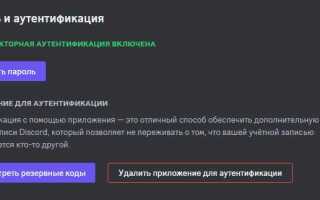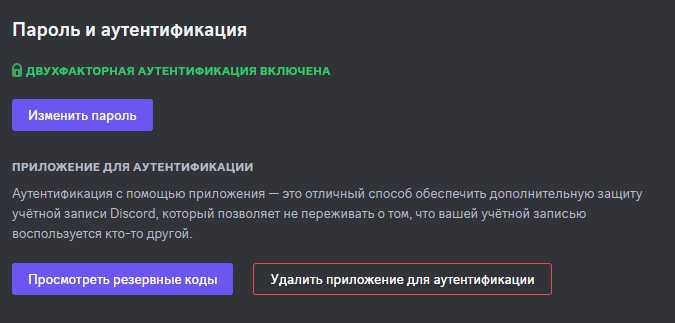
Уникальный код приложения Discord, также известный как Client ID, необходим для интеграций, разработки ботов и настройки OAuth-авторизации. Этот идентификатор представляет собой числовую строку длиной от 17 до 19 символов, которую невозможно подделать или изменить вручную.
Чтобы получить Client ID, достаточно зайти в раздел Developer Portal на официальном сайте Discord. Для этого требуется аккаунт с правами разработчика или владельца приложения. После входа нужно выбрать интересующее приложение и перейти на вкладку General Information, где отображается уникальный код.
Для быстрого доступа к коду стоит заранее подготовить аккаунт с нужными правами и использовать современный браузер с поддержкой безопасных соединений. Это исключит задержки и позволит избежать ошибок при копировании идентификатора.
Что такое уникальный код приложения Discord и зачем он нужен
Этот код используется для регистрации приложения в Discord Developer Portal, где можно управлять настройками, правами доступа и взаимодействием с API. Он нужен для безопасной идентификации вашего приложения, чтобы Discord мог различать его среди множества других программ и ботов.
Без уникального кода невозможно подключить бота к серверу, настроить авторизацию пользователей через OAuth2 или получать доступ к расширенным функциям API. Он также служит ключом для отслеживания статистики и управления разрешениями приложения.
Рекомендуется хранить этот код в безопасности и не раскрывать его публично, чтобы предотвратить несанкционированное использование или подделку вашего приложения.
Где найти уникальный код вашего Discord-приложения в настройках разработчика
Перейдите на портал разработчиков Discord по адресу discord.com/developers/applications и авторизуйтесь под своей учетной записью.
В списке приложений выберите нужное, кликнув по его названию. Это откроет панель управления приложением.
В левом меню перейдите в раздел General Information (Общая информация). В этом разделе отображается уникальный идентификатор приложения – Client ID.
Этот Client ID и есть уникальный код вашего Discord-приложения, который используется при интеграции и авторизации через OAuth2.
При необходимости копирования нажмите на иконку копирования рядом с Client ID, чтобы избежать ошибок при вводе.
Для дополнительной безопасности не делитесь Client ID публично без нужды и храните его в надежном месте.
Как включить режим разработчика в Discord для доступа к уникальным кодам
Перейдите в раздел «Дополнительно» в меню слева. В мобильном приложении откройте настройки профиля, затем найдите пункт «Поведение» или «Дополнительно» (в зависимости от версии приложения).
В разделе «Дополнительно» активируйте переключатель «Режим разработчика». Включение режима позволит копировать уникальные идентификаторы каналов, сообщений, серверов и пользователей.
После включения режима разработчика щёлкните правой кнопкой мыши по интересующему элементу (например, сообщению или каналу) и выберите «Копировать ID». Этот уникальный код необходим для работы с API и ботами.
Режим разработчика можно отключить в том же меню, когда доступ к ID перестанет быть нужен.
Как получить уникальный код через консоль браузера на веб-версии Discord
Откройте веб-версию Discord в любом современном браузере (Chrome, Firefox, Edge). Войдите в свой аккаунт и перейдите к нужному сообщению, для которого требуется получить уникальный код (ID).
Нажмите клавишу F12 или используйте сочетание Ctrl+Shift+I (Cmd+Option+I на Mac) для открытия панели разработчика. Перейдите во вкладку Console.
Вставьте следующий код и нажмите Enter:
document.querySelectorAll('[data-list-id]')[0].querySelector('[data-list-item-id]').getAttribute('data-list-item-id')
Этот скрипт возвращает ID первого сообщения в списке. Для получения ID конкретного сообщения кликните правой кнопкой на сообщении, выберите «Копировать ID» (при включённом режиме разработчика в настройках Discord) или выполните следующую команду, заменив messageSelector на корректный CSS-селектор:
document.querySelector('messageSelector').getAttribute('data-list-item-id')
Чтобы активировать режим разработчика в Discord, перейдите в настройки пользователя → Дополнительно → Включите «Режим разработчика». После этого в контекстном меню сообщений появится пункт «Копировать ID».
Пример получения ID сообщения через консоль:
const message = document.querySelector('[data-list-item-id]');
console.log(message.getAttribute('data-list-item-id'));ID будет выглядеть как длинная числовая строка, уникальная для каждого сообщения или объекта.
Использование Discord API для получения уникального кода приложения
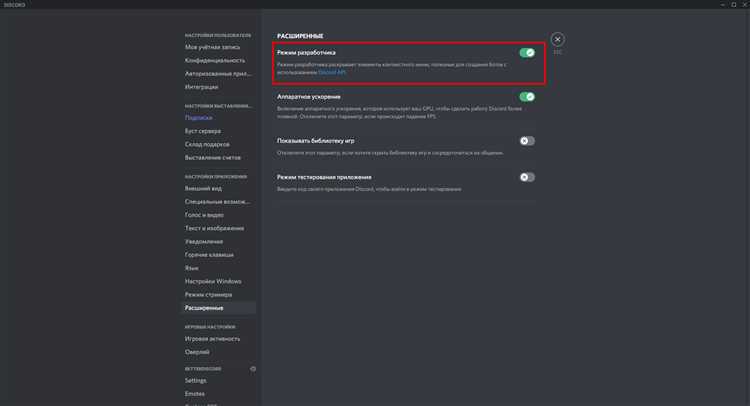
Первым шагом необходимо получить токен доступа с правами приложения (scope: applications.commands.read или applications.commands). Затем отправляется GET-запрос к API по адресу https://discord.com/api/v10/applications/@me, где в ответе будет содержаться поле id – уникальный идентификатор приложения.
Для запросов используйте заголовок Authorization: Bearer <токен_доступа>. Пример curl-запроса:
curl -H "Authorization: Bearer TOKEN" https://discord.com/api/v10/applications/@me
Ответ API возвращает JSON с ключом id, который и является уникальным кодом приложения. Этот метод надежен для получения client_id без необходимости заходить в интерфейс Discord Developer Portal.
Важно учитывать, что токен должен иметь необходимые права, иначе запрос завершится ошибкой доступа. Для работы с API рекомендуется использовать официальные библиотеки, такие как discord.py, discord.js, которые упрощают процесс авторизации и запросов.
Как проверить правильность и валидность уникального кода Discord
Уникальный код Discord представляет собой идентификатор, который состоит из числовой последовательности и используется для точной идентификации пользователей, серверов или сообщений. Проверка его корректности включает несколько шагов:
- Формат кода: уникальный код обычно состоит из 17–19 цифр. Если длина не соответствует, код недействителен.
- Отсутствие букв и спецсимволов: код содержит только цифры, любые буквы или символы исключают валидность.
- Использование Discord Developer Tools: в разделе разработчика Discord (Developer Mode) можно получить уникальные ID, чтобы сверить с вашим кодом.
Для быстрой проверки можно:
- Включить «Режим разработчика» в настройках Discord (Настройки пользователя → Расширенные → Режим разработчика).
- Кликнуть правой кнопкой на нужном объекте (пользователь, сервер, сообщение) и выбрать «Копировать ID».
- Сравнить скопированный ID с проверяемым кодом на полное совпадение.
Дополнительно рекомендуется проверять код через официальные API-инструменты или боты, способные определить существование объекта по ID. Если API возвращает ошибку или пустой результат, значит код либо неправильный, либо объект был удалён.
Какие ошибки могут возникнуть при поиске уникального кода и как их исправить
При попытке получить уникальный код приложения Discord часто возникают технические и логические ошибки, которые замедляют процесс или приводят к неверному результату. Ниже перечислены основные проблемы и способы их устранения.
- Отсутствие прав разработчика
Для доступа к уникальному коду приложения нужно иметь права администратора или разработчика на сервере Discord. Если этих прав нет, код не будет виден.
Решение: запросить у владельца сервера необходимые права или использовать учетную запись с ролью разработчика.
- Неверный способ получения кода через интерфейс
Попытка найти уникальный код через стандартные пользовательские меню не даст результата, так как он доступен только в разделе «Разработчик» на портале Discord для разработчиков.
Решение: перейти на сайт Discord Developer Portal и выбрать нужное приложение.
- Путаница между ID пользователя и ID приложения
Часто пытаются использовать ID профиля или сервера, считая их уникальным кодом приложения, что неверно.
Решение: ориентироваться на поле «Client ID» или «Application ID» именно в настройках приложения на портале разработчиков.
- Неактивирован режим разработчика в Discord-клиенте
Для копирования ID из интерфейса Discord необходимо включить режим разработчика в настройках клиента.
Решение: в настройках пользователя перейти в «Расширенные» и активировать «Режим разработчика». Затем можно копировать ID через контекстное меню.
- Синтаксические ошибки при копировании кода
При копировании ID из интерфейса можно случайно добавить пробелы или лишние символы, из-за чего код становится недействительным.
Решение: использовать функцию «Копировать ID» напрямую через контекстное меню, избегать ручного выделения текста.
- Устаревшие ссылки и устаревший интерфейс портала
Discord периодически обновляет Developer Portal, и некоторые инструкции устаревают.
Решение: проверять дату публикации инструкции и пользоваться актуальной документацией Discord и официальными ресурсами.
Советы по безопасному хранению и использованию уникального кода приложения Discord
Для хранения используйте переменные окружения на сервере или специальные сервисы управления секретами, например, AWS Secrets Manager, Vault от HashiCorp или GitHub Secrets. При локальной разработке сохраняйте код в файлах, исключённых из системы контроля версий через .gitignore.
При передаче кода между участниками проекта используйте зашифрованные каналы, такие как PGP или защищённые мессенджеры с end-to-end шифрованием. Избегайте отправки ключа по электронной почте или через нешифрованные текстовые сообщения.
Регулярно проверяйте логи доступа и активности API, чтобы выявить подозрительные запросы. При малейших признаках компрометации ключ необходимо немедленно отозвать и сгенерировать новый.
Ограничьте область применения кода, назначая минимально необходимые права доступа. Если возможно, используйте механизмы OAuth с токенами с ограниченным сроком действия вместо постоянных ключей.
Вопрос-ответ:
Что такое уникальный код приложения Discord и зачем он нужен?
Уникальный код приложения Discord — это специальный идентификатор, который позволяет точно определить конкретное приложение или бота в системе Discord. Он используется для настройки прав доступа, интеграции с другими сервисами и управления функциями внутри платформы.
Какие шаги нужно выполнить, чтобы быстро найти уникальный код своего Discord-приложения?
Для получения кода необходимо зайти в панель разработчика Discord, выбрать нужное приложение в разделе «Applications», а затем в настройках приложения найти поле с идентификатором. Этот идентификатор и есть уникальный код, который можно скопировать и использовать для дальнейших настроек.
Можно ли получить уникальный код Discord-приложения через мобильное приложение?
В мобильной версии Discord функционал для разработчиков ограничен, поэтому получить уникальный код через мобильное приложение невозможно. Рекомендуется использовать веб-версию Discord или настольное приложение, где доступна полная панель разработчика и все необходимые инструменты.
Какие ошибки чаще всего встречаются при попытке найти уникальный код и как их избежать?
Одной из распространённых ошибок является попытка искать код в неправильном разделе или отсутствие прав доступа к аккаунту разработчика. Чтобы избежать проблем, необходимо убедиться, что вы вошли в правильный аккаунт с нужными правами и используете официальную панель разработчика Discord.
Что делать, если уникальный код приложения не отображается в панели разработчика?
Если код не отображается, стоит проверить, сохранены ли изменения в настройках приложения и действительно ли выбрано правильное приложение. Иногда помогает обновление страницы или выход и повторный вход в аккаунт. В случае технических неполадок можно обратиться в службу поддержки Discord.